excel怎么把大写字母转小写 Excel大写字母转小写快速实现
更新时间:2024-06-09 11:50:44作者:jiang
在Excel中,有时候我们会遇到需要将大写字母转换为小写的情况,虽然可以手动逐个字母修改,但这样效率低下且容易出错。幸运的是Excel提供了一个快速实现这一功能的方法。通过简单的公式和函数,我们可以轻松地将大写字母转换为小写,让工作更加高效和准确。接下来让我们一起了解如何在Excel中快速实现大写字母转小写的操作。
具体步骤:
1.首先我们先打开工作表,打开之后会出现如图所示。这时候我们可以看到A列都是大写字母,那么我们单击B1单元格,单击之后在单元格里面输入=LOWER(。
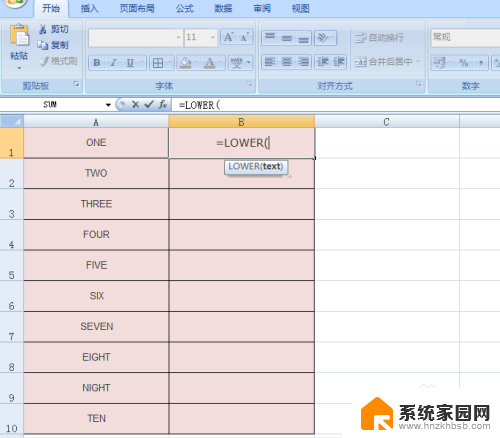
2.输入之后我们单击要有大写转换为小写的单元格,此时我们单击A1单元格。单击之后再输入右括号“)”,输入完成之后按回车键。
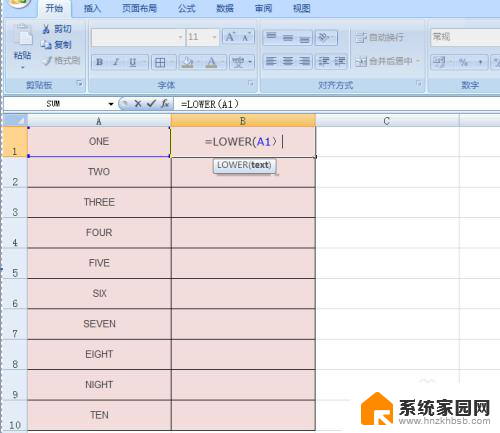
3.按回车键之后会出现如图所示,这时候我们可以看到B1单元格已经变成小写的英文字母了。如果我们要后面A列的英文都变成小写的话,那么双击B1单元格后面的加号就可以全部填充完毕。
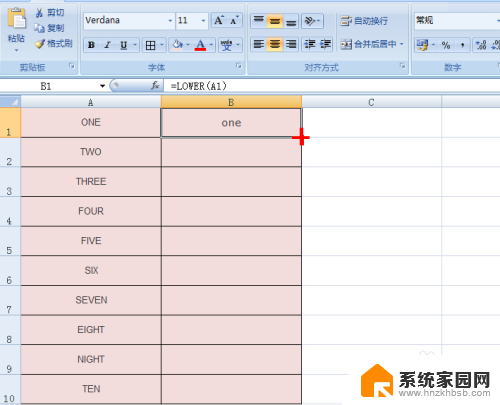
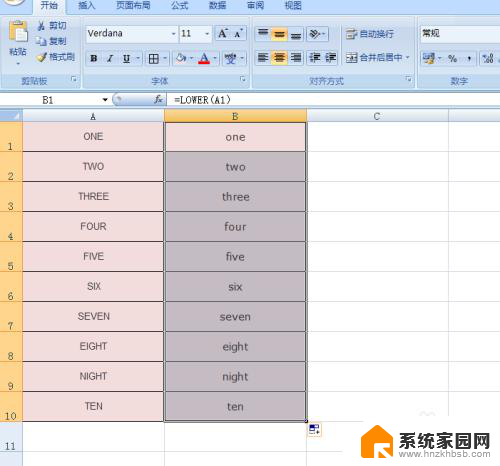
以上就是关于如何将大写字母转换为小写字母的全部内容,如果您遇到这种情况,可以根据本文的方法来解决,希望这对您有所帮助。
excel怎么把大写字母转小写 Excel大写字母转小写快速实现相关教程
- 字母小写怎么转换成大写 Word英文字母大小写快速转换
- 小写转换大写快捷键 小写字母转大写字母快捷键是什么
- 字母小写转大写 将小写字母转换为大写字母的步骤
- 怎么把小写字母转换成大写 word怎么将字母全部变成大写
- excel 小写转大写 Excel中小写字母变成大写的操作步骤
- 电脑键盘大小写字母怎么转换 键盘大小写字母如何切换
- 电脑键盘上怎样转换大小写字母 如何切换键盘大小写字母
- 键盘字母大小写转换 如何在键盘上切换大小写字母
- wps小写转大写快捷键 WPS常用的切换字母大小写快捷键
- wps小写变大写 快捷键 WPS快速切换字母大小写方法
- 微信电脑怎么不用扫码登录 微信电脑登录不用扫码方法
- 电脑怎么设置日历显示节假日 电脑设置农历显示方法
- 苹果笔记本电脑wifi在哪设置 苹果电脑MacBook打开无线网络功能步骤
- u盘在某一台电脑上无法识别 电脑无法识别U盘怎么办
- 笔记本电脑怎么打开麦克风说话 笔记本电脑麦克风功能怎么使用
- 163邮箱绑定的手机号码如何更改 163邮箱更换手机绑定步骤
电脑教程推荐
- 1 电脑怎么设置日历显示节假日 电脑设置农历显示方法
- 2 u盘在某一台电脑上无法识别 电脑无法识别U盘怎么办
- 3 笔记本电脑怎么打开麦克风说话 笔记本电脑麦克风功能怎么使用
- 4 罗技无线鼠标的usb接口没了 能配吗 罗技无线鼠标接收器不见了怎么办
- 5 苹果无法连接itunes store 无法连接到iTunes Store的解决方案
- 6 电脑连手机热点无法访问internet 电脑连接手机热点连接不上网络怎么办
- 7 三星解锁屏幕过渡效果 三星手机解锁过渡效果怎么调节
- 8 电脑显示屏字体模糊怎么设置 解决显示器字体模糊问题
- 9 电脑开机之后出现蓝屏怎么办 电脑开机蓝屏解决方法
- 10 电脑如何自己设置壁纸 电脑桌面壁纸设置方法